產品支持
您可以閱覽產品的相關CAD文檔和視頻教程等內容,以便于更好的使用浩辰CAD系列軟件。
2020-05-14 4228 CAD修剪和延伸命令
關于CAD修剪和CAD延伸命令的相關教程,我們在上篇文章中已經介紹過一些比較基礎的操作,本篇文章我們將繼續介紹一些更復雜的操作技巧,供大家在使用CAD軟件繪圖的時候參考。
三、邊緣和投影模式
除了選擇的技巧外,修剪和延伸還提供了一些選項,例如選擇邊緣模式和投影模式。
邊(E)
即使選擇的剪切邊界邊與修剪對象不相交,但延長線能相交,也可以進行修剪,如下圖所示。
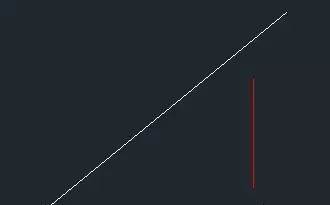
如果要用圖中紅色豎線去修剪斜線,在選擇完修剪邊界后,當命令行提示:
選擇要修剪的對象,或按住 Shift 鍵選擇要延伸的對象,或[欄選(F)/窗交(C)/投影(P)/邊(E)/刪除(R)/放棄(U)]:此時輸入E,就可以將邊緣模式設置為延伸或不延伸,只要設置為延伸,就可以用修剪邊界的延長線去修剪,如果設置不延伸,就無法修剪了,如下圖所示。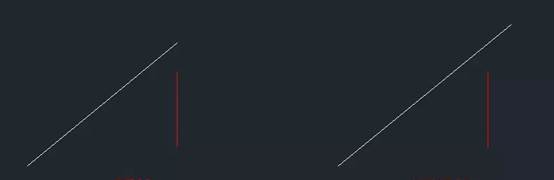
投影(P)
至于投影模式,一般很少有人用到,主要是當兩條線不相交,但在視圖或其他投影中相交的情況下,可以利用投影來進行修剪。
比如一條線在XY平面上,另一條線不再XY平面上,有Z坐標,在俯視圖中看起來兩條線是相交的,實際上兩條線根本就不相交,這種情況下,如果選擇“無投影”,將無法修剪,如果選擇“視圖”投影,則可以修剪(高版本CAD默認用UCS投影修剪,所以默認是可以修剪的)
為了說明不同投影方式的效果,我們通過一張簡單的例圖來看一下效果。為了讓大家看得清楚,設置了兩個視口,一個是俯視圖,一個是軸測視圖,我們將用矩形修剪兩個圓,通過看兩個視圖能清楚看到修剪后的狀態。
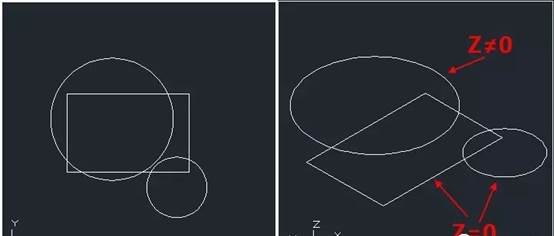
指定無投影。只能修剪在同一平面上且相交的圓。
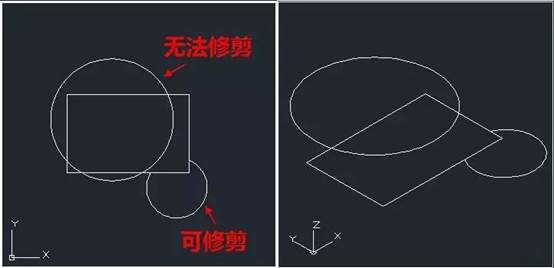
UCS
按照當前的UCS坐標系進行投影修剪,兩個圓都可以被矩形修剪,修剪位置是UCS坐標系的俯視圖看到的相交位置。
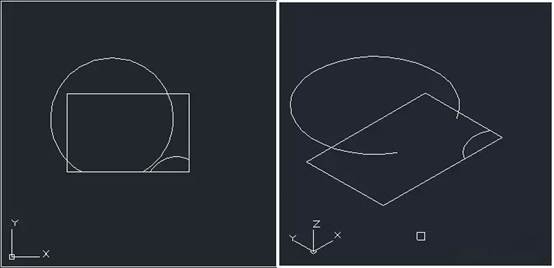
視圖
但按當前視圖方向的投影時。將按照視圖中看到的交點進行修剪,兩個視圖雖然坐標系相同,但修剪效果不一樣,如下圖所示。
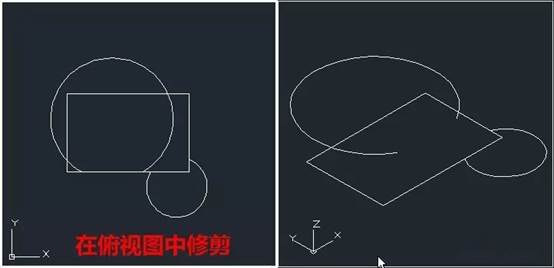
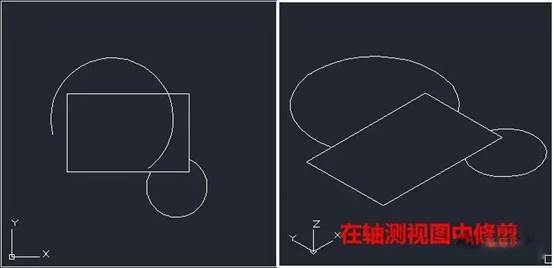
四、刪除和放棄
刪除:刪除選定的對象。輸入R選項提供了一種用來刪除不需要的對象的簡便方法,而無需退出 TRIM 命令。
選擇要刪除的對象或 <退出>: 使用對象選擇方法并按 ENTER 鍵返回到上一個提示
放棄:輸入U可撤消由修剪或延伸命令所做的最近一次修改。
五、修剪和延伸帶寬度的多段線
如果修剪或延伸錐形的二維多段線線段,修剪處將保留當前的寬度,如果是延伸,線的寬度將按原來的變化趨勢將原來的錐形延長到新端點。當然如果延伸到端點處時端點是負值,則末端寬度被強制為 0。
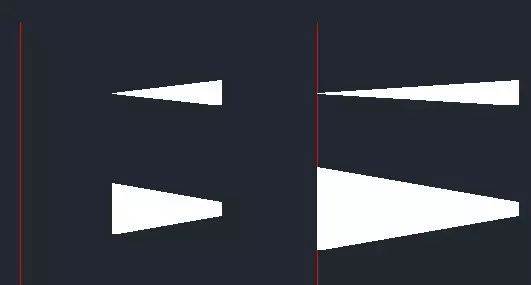
修剪和延伸都是以多段線的中心線為基準的,也就是按沒有寬度的狀態的相交點進行修剪,端點始終是和多段線垂直的,當寬度比較大時,而修剪邊界又與多段線不垂直時,會看到多段線的端點會部分延伸出剪切邊,如下圖所示。
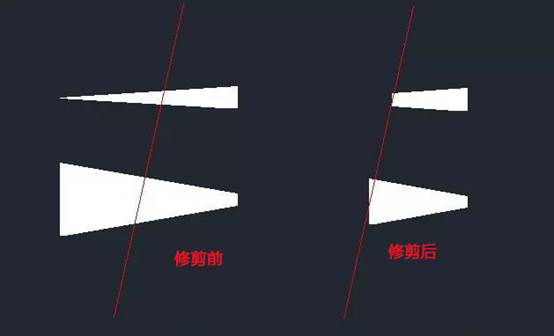
六、按SHIFT鍵可以切換修剪和延伸
其實CAD修剪和延伸是兩個關聯的命令,在使用修剪的時候,如果按住SHIFT鍵,就可以進行延伸,反過來也一樣,延伸的時候按住SHIFT鍵就可以修剪。當我們的圖形既需要修剪又需要延伸的時候,只要執行一個命令就可以了,不用退出后再執行另一個命令。這一點在命令行或動態輸入都有明確的提示,不知道大家注意沒有,如下圖所示。
七、利用圓角和倒角命令進行修剪和延伸
當我們需要兩條相交或不相連通過修剪和延伸連接到一起時,可以不必用修剪和延伸的命令,可以用圓角來完成,因為圓角和倒角提供了修剪的選項,并且默認是修剪掉多余部分的。

CAD修剪和CAD延伸命令在CAD軟件使用的過程也是比較常見的,很多圖紙在繪制的過程中都需要應用到,為此,掌握一些相關方面的技巧是很有必要的,也能幫助提升CAD繪圖效率。更多CAD教程大家可以關注浩辰CAD官網。